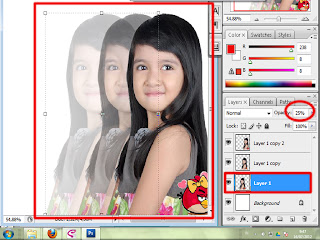Follow Me on facebook
Foto efek 1000 bayangan
Posted by
t-kj idhil
Idhil - tutorial kali ini adalah penulis akan membahas cara membuat foto seolah olah seribu bayangan ( bukan kayak jurus naruto loh wkwkwkk). tutorial ini kita hanya membutuhkan kerapian saja. bagaimana caranya? ikuti saja langkah di bawah ini.
pertama seleksi gambar dan pisahkan dari background, disini penulis menggunakan foto Artis cilik yang sekarang ngetop dia Amania Afika Ibrahim, sebelumnya maaf ya adik afika, saya tidak pinjam fotonya,
setelah itu buat Lembar kerja Baru, tekan CTRL + N lalu ubah pengaturannya seperti gambar di bawah.
lalu klik dan Drag foto afika ke layar kerja yang kita buat tadi menggunakan Move Tool
setelah gambar Afika berada pada layar yang kita buat tadi atur posisi gambar dan tekan CTRL + J sebanyak 2 kali sehingga hasilnya seperti di bawah.
kemudian atur posisi gambar dengan move tool sehingga hasilnya seperti gambar di bawah
kemudian klik lagi layar 1 copy dan atur opacitynya jadi 50 % setelah itu pindah ke layar 1 dan atur opacitynya jadi 25 %
lihat gambar di atas opacitynya di atur 50 % kemudian kembali ke layar 1 yang ada di bawah layar 1 copy dan atur opacitynya jd 25 %
sebenarnya sampai disini efek 1000 bayangannya sudah jadi, tapi agar lebih menarik lagi Penulis akan membuat backgroundnya lagi, kita bisa menggunakan Gradient Tool untuk mewarnai gambar. tapi sebelumnya kita buat dulu backgroundnya di bawah layar 1 klik new layer. lihat contoh gambar di bawah
klik Create New layer agar muncul Layer 2 seperti yang terlihat pada gambar di atas kemudian Gunakan Gradient Tool Untuk Mewarnai BackGround
pilih warna blue red yellow, lihat kotak yg saya beri warna merah. kemudian tarik ke atas atau lihat contoh di bawah.
Anda juga bisa mengurangi Opacitynya jadi 70 % atau terserah anda mau di ubah atau tidak, ini hasil aslinya
Bagaimana, Mudah bukan, semoga artikel ini bermanfaat, jika ada cara yang anda tidak mengerti silahkan tinggalkan komentar di bawah
- Reviewer: Idhil Akbar
- ItemReviewed: Foto efek 1000 bayangan
Labels:effect,tingkat lanjut

Author: idhil akbar born in indonesian, makassar
0 comments pada artikel Foto efek 1000 bayangan, silahkan tambahkan tanggapan anda tentang artikel ini :D
0 comments pada artikel Foto efek 1000 bayangan, silahkan tambahkan tanggapan anda tentang artikel ini :D
7:30 PM. Like .
comment
Subscribe to:
Post Comments
(Atom)